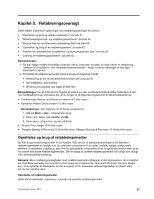Lenovo ThinkPad X1 Carbon (Danish) User Guide - Page 66
til programmet.
 |
View all Lenovo ThinkPad X1 Carbon manuals
Add to My Manuals
Save this manual to your list of manuals |
Page 66 highlights
Du kan få en endnu bedre sikkerhed ved at installere Client Security Solution. Dette program er kompatibelt med en række metoder til brugergodkendelse, f.eks. fingeraftryksgodkendelse. Fingeraftrykslæseren er kompatibel med dette program. Bemærk: Client Security Solution er ikke forudinstalleret på systemet. Overfør Client Security Solution ved at gå til http://www.lenovo.com/support. Registrér dit fingeraftryk 1. Tænd for computeren. 2. For at starte programmet Lenovo Fingerprint Software skal du se under "Fingerprint Software" på side 13. 3. Følg vejledningen på skærmen for at registrere dit fingeraftryk. Der er flere oplysninger i hjælpen til programmet. LED-funktioner for fingeraftrykslæseren Tabel 4. Funktionsmåder for LED-indikator for fingeraftrykslæser Indikator Beskrivelse Konstant grøn Fingeraftrykslæseren er klar til at læse. Et grønt blink Fingeraftrykket bliver godkendt eller er blevet godkendt. Blinker grønt Fingeraftrykslæseren er klar til at læse i startgodkendelsestilstand. Blinker gult Fingeraftrykket kan ikke godkendes. Konstant gult i 15 sekunder Startgodkendelsesfunktionen deaktiveres efter tre forkerte fingeraftryksaflæsninger. Træk fingeren hen over læseren Gør følgende for at trække fingeren hen over læseren: 1. Placér fingerens pude - dvs. den centrale del af fingeraftrykket - på den lille cirkel oven over læseren. Kontrollér, at hele det øverste led af fingeren er på læseren. 52 Brugervejledning